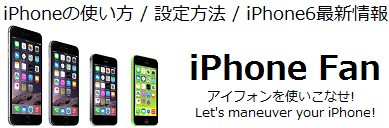□docomoのキャリアメールを設定する
キャリアメールの利用設定をiPhoneへインストールする
iPhoneでdocomoのキャリアメール(「docomo.ne.jp」のメールアドレスもしくはドコモメール)を利用するには、「プロファイル」というものをiPhone本体へインストールする必要がある。
なお、プロファイルのインストールには、docomo IDとパスワードが必要になるので、docomo IDを未取得のユーザーは事前に取得しておこう。docomo IDも「ドコモお客様サポート」から取得することができる。
またこの設定はWi-Fi接続をオフにした状態で行うのをお忘れなく!
□これから行う設定の概要

繰り返しになるが、これから行う以下の設定を行うことで、「@docomo.ne.jp」のアドレスを使用してiPhoneの「メール」アプリ(左写真)の送受信が可能になる。
決して「メッセージ」アプリの設定ではないぞ。そもそもドコモは他のキャリアと異なり、「@docomo.ne.jp」のアドレスで「メッセージ」アプリの使用は出来ないのでお忘れなく。
1.「Safari」を起動して「ドコモお客様サポート」を開く
「Safari」を起動して、ブックマークにある「ドコモお客様サポート」をタップする。

2.docomo IDとパスワードを入力する
「プロファイル設定」へと進みます。そして「iPhoneの初期設定」からdocomo IDとパスワードを入力して、「次へ進む」をタップする。docomo IDを未取得の場合は「docomo ID新規発行」から取得する。

3.利用規約を確認して「次へ」をタップする

ドコモメールの注意事項とdocomo IDの注意事項をそれぞれタップして確認する。チェックボックスにチェックをして「次へ」をタップする。
4.設定対象のメールアドレスを確認する
設定対象のメールアドレスが表示されるので、このメールアドレスでよければ「次へ」をタップする。
※注意
乗り換えなどでソフトバンクやauからドコモに移行した人の場合、ここに表示されるアドレスはただの文字列でアドレスを変更したいと思う人もいるだろう。
その場合、この設定が終わった後でもメールアドレスの変更することが可能なので先にプロファイルのインストールを済ませてしまおう。
5.プロファイルをインストールする
自動的にプロファイルのインストール画面に切り替わるので、「インストール」をタップする。「未著名のプロファイル」画面が表示されたら、「インストール」をタップし、再度「インストール」をタップする。

6.ドコモメールで使用する名前を入力

ドコモメールで使用する名前を入力する。ここで入力する名前は、メールを送信した際に、相手の受信ボックスに、ここで入力した名前が表示される場合がある。
機種によってここの名前が相手に表示されたり、されなかったりする。たいていは自分の名前を入力するものだが、職業上の理由や何かしらの理由で名前を知られたくないのなら、ニックネームなどにしてもいいだろう。
この作業が終われば完了だ。